1) 레이어 하나 복사 후 복사한 레이어 오른쪽 마우스를 클릭해 convert to smart object 를 누른다.
-> 하는 이유는 스마트오브젝트를 걸어놓으면 , 언제든지 강도나 수정이 가능하기 때문이다!

2) 상단에 Filter 를 클릭 후 filter gallary 를 누른다.
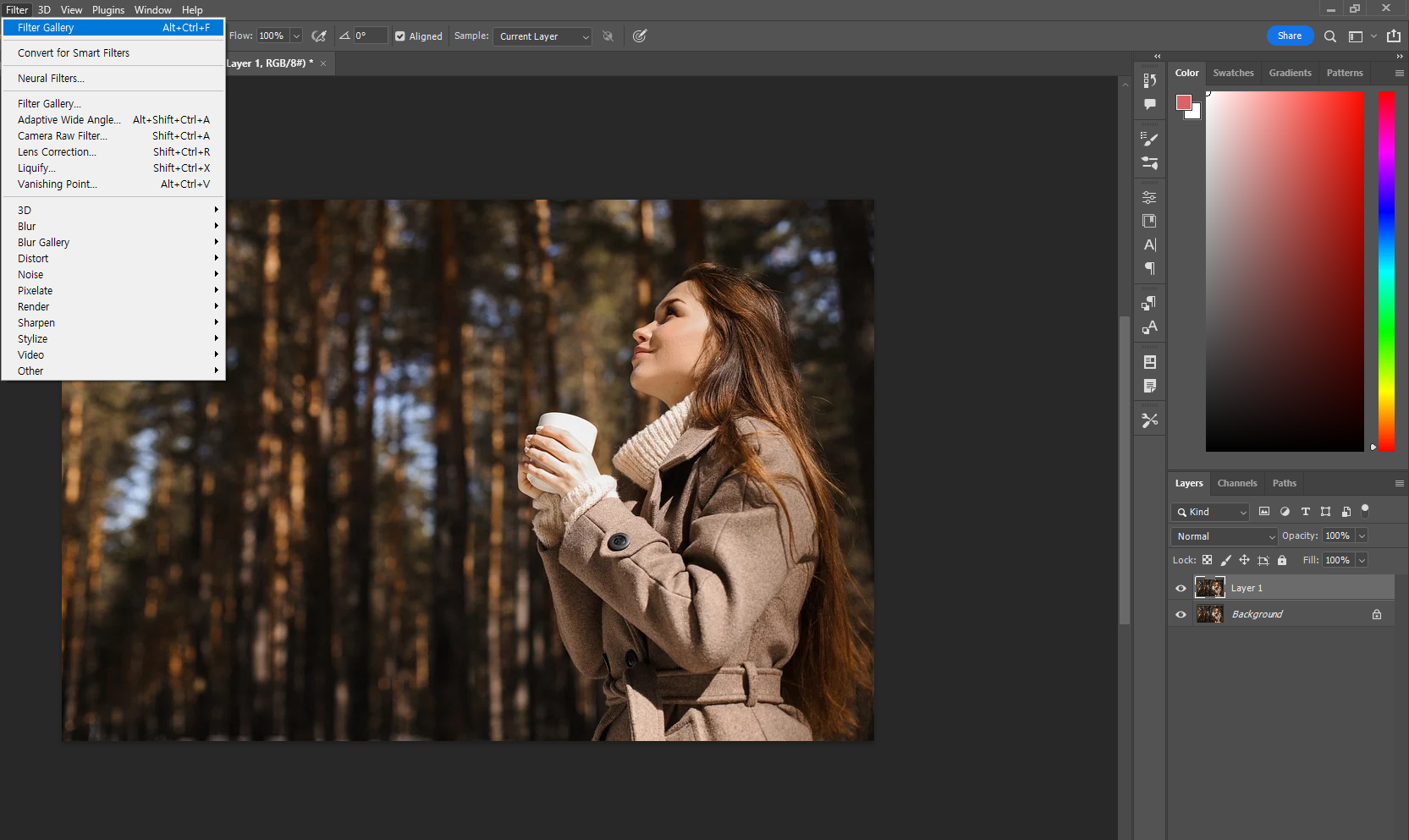
3) 필터갤러리에서 Artistic에 있는 Dry Brush 를 클릭하면 이렇게 수채화 처럼 사진이 바뀔것이다.
그럼 OK 를 누른다.

4) 오른쪽 하단 filter gallary 레이어 옆에 노란색으로 표시한 부분에 오른쪽 마우스 클릭을 한다

5) blending option 에서 이것저것 바꿔보며 맘에드는 것을 찾는다.

6) 다시 한번 더 상단 Filter 를 클릭 후 filter gallary 를 누른다.

7) 이번엔 오른쪽 Artistic 에서 Cut Out을 누른다. 누르고 오케이!

* 노란색으로 표시한 + 와 휴지통으로 효과를 두개이상 넣을수도있다. Dry brush 누른 후 + 누르고 Cut Out 누르면
두가지 효과가 같이들어간다.

8) 오케이를 누르고 다시 레이어창으로 돌아와 상단 Filter -> Blur -> Smart Blur 선택!

* Threshold 는 경계면을 뚜렷하게 or 흐릿하게 설정할수있음. 강도를 올리고 낮추면 원하는 만큼 바꾸면된다
Radius 경계면에 범위를 말한다. 보통 Radius 값은 많이 올리지않는다.
밑에 사진에 100% 왼쪽에 있는 -,+ 를 사용하여 그림을 크게 혹은 작게 보며 조절값을 정한다.

9) 사진에서처럼 약간 경계면이 뭉개졌다 싶으면 Filter - Stylizs - find Edges 로 들어간다

10) 이렇게 나오면 당황하지말고 노란색으로 표시한 부분을 눌러 multiply로 변경한다

11) 그럼 이렇게 확실한 수채화 및 그림 효과가 나오며 맺히는 사진이 완성된다.

12) 너무 수채화 느낌이 강하다 싶으면 아래 노랑색으로 표시한 부분을 눌러 opacity 값을 낮춘다.
그럼 아까보다 좀 낮은강도로 사진이 변한다.

13) 이제 종이재질에 느낌 도화지를 한장 다운받아온다 ( 구글에 Paper 치면 많음)
ctrl+A 전체선택 -> Ctrl+C 복사 후 아까 우리가 작업했던 파일로 가서 Ctrl+V 붙여넣는다

14) 그럼 이렇게 되는데 Ctrl+A 전체선택 후 Ctrl+T로 크기조절을 한다
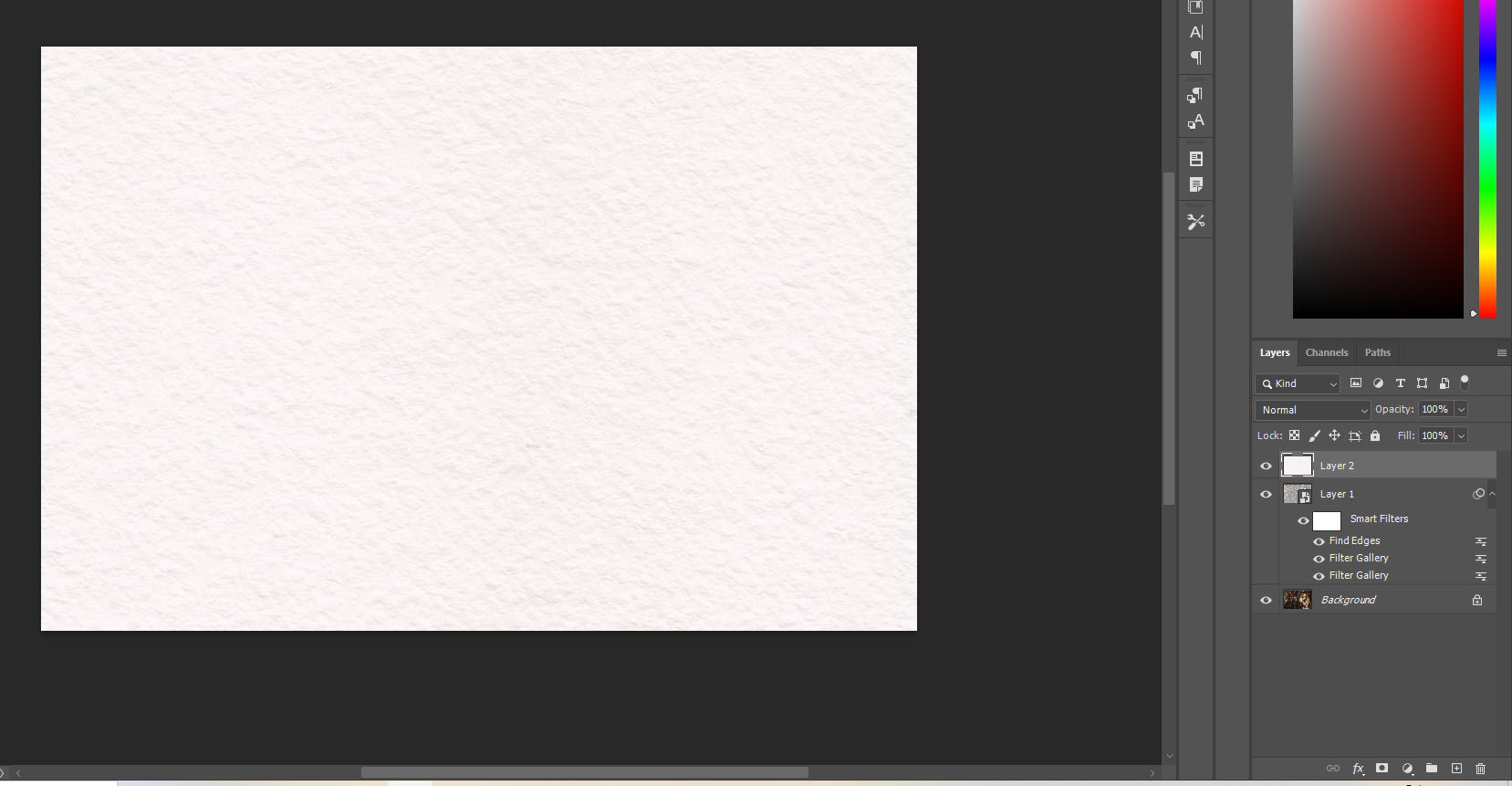
15) 크기 조절을 할때 저 모서리들을 잡고 늘리거나 줄이면 전체가 다 움직이는데, 한곳만 늘리고 줄이고 싶다하는 부분은 Shift 키를 누른 후 조절하면 된다. 우선 저렇게 만든 후

16) 맨 위에 레이어를 표시해둔 노랑색 +부분까지 드래그해서 복사한다.

17) 이렇게 복사가 왼쪽 십자가모양으로 클릭해놓고 도화지 부분을 움직이면 복사된 똑같은 부분이 움직여진다.
그럼 저렇게 그림 위에 얹어놓는다.

18) 그림위에 얹어진 복사 된 두개 레이어를 선택한다 Shifr 누른상태에서 두개 클릭
그다음 오른쪽 마우스 클릭해서 mergy Layers 를 눌러 합쳐준다.

* 브러쉬모양 무료로 다운받는 방법 : 노란색 표시된 곳 클릭 후 get more brush 누른다


한국사이트이용을 누른 뒤 브러쉬 중 맘에 드는 브러쉬를 다운받는다. 그럼 바로 어도비 브러쉬에 저장이됨
수채화느낌이니까 워터브러쉬 다운받으면 좋다.
밑에 사진처럼 바로 저장이 된 watercolor 에서 맘에드는브러쉬를 찾는다

19) 왼쪽 도구창에서 브러쉬를 선택 후 오른쪽 레이어 두개 중에 한개에 마스크를 씌운다
사진과 같이 마스크는 흰바탕이어야하며, 브러쉬 색상은 검정색이어야한다. 그리고 브러쉬로 칠하면 이런식으로 나온다

댓글